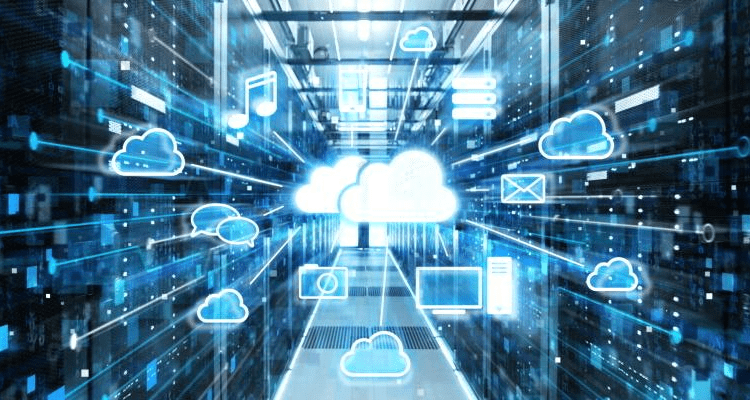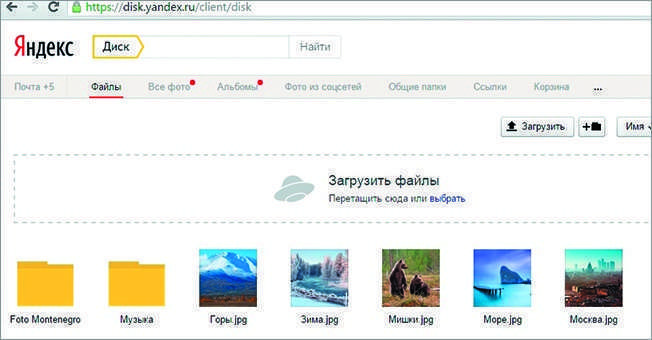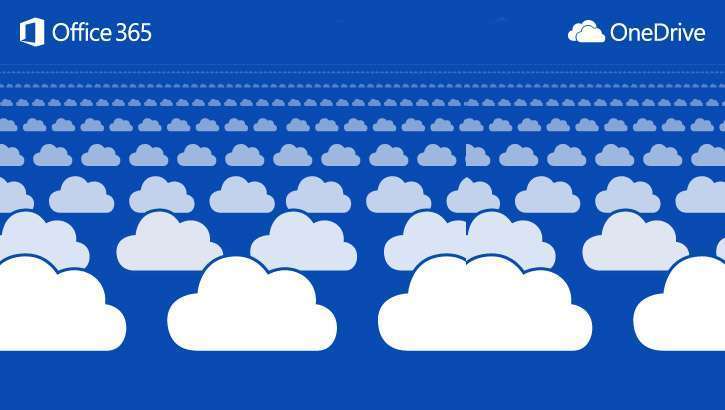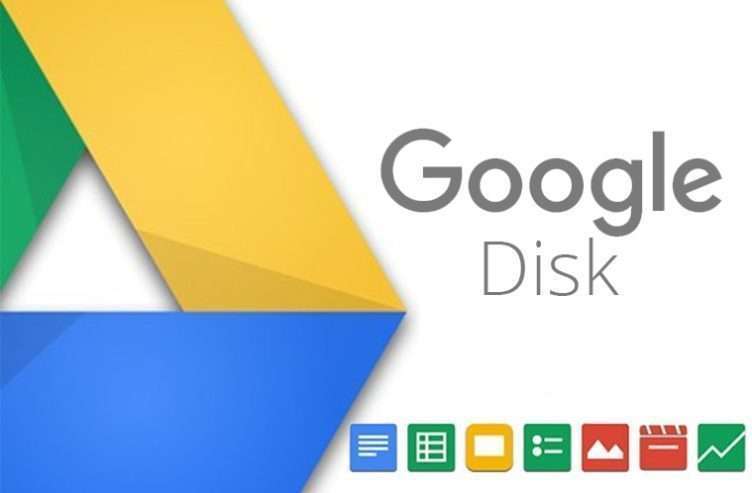Armazenamento em nuvem gratuito: tipos, instruções
Contente:
É muito inconveniente carregar constantemente unidades de dados portáteis com você e, às vezes, não é possível conectá-las a absolutamente nenhum dispositivo. Para resolver este problema, foi desenvolvido um repositório que permite o acesso aos objetos de arquivo carregados nele a partir de qualquer dispositivo com acesso à Internet. Você também pode usar esse armazenamento em outros países.
Antes de começar a baixar arquivos, você precisa entender as instruções que o ajudam a fazer isso da maneira certa. Os melhores locais para tal armazenamento são:
- Google Drive;
- Disco Yandex;
- Uma unidade;
- Mail.ru.
Eles podem armazenar dados de texto, fotos, contatos, arquivos de mídia. Esse armazenamento é seguro, acessível apenas ao proprietário e às pessoas a quem ele confirmou o acesso. Vale a pena considerar que diferentes armazenamentos em nuvem podem ter instruções diferentes para seu uso.
Como salvar arquivos na nuvem usando o Google Drive?
Este serviço é caracterizado pela capacidade de fazer upload de objetos de arquivo de qualquer formato. Uma característica distintiva é que ele oferece a capacidade de trabalhar com documentos baixados online. Essa capacidade é alcançada por meio da interação de vários sites: Google Drive e Docs.
Para colocar documentos na unidade a partir de um PC, siga as instruções abaixo.
O primeiro passo é abrir a página drive.google.com. Caso o usuário não tenha cadastro prévio neste site, deverá passar por este procedimento.
Os objetos de arquivo selecionados são arrastados das pastas do PC para a zona do espaço da nuvem.
Depois de arrastar e soltar, os documentos ficam disponíveis em qualquer dispositivo.
Você também pode baixar informações usando o aplicativo Google Drive baixado em seu smartphone. Após a ativação, você deve pressionar o botão com o ícone Plus, selecionar as unidades necessárias e clicar no comando "Download". A documentação baixada dessa maneira fica disponível na seção "Meu Drive".
Como salvar na nuvem em um computador usando o YandexDisk?
Um dos serviços mais convenientes é o YandexDisk. É integrado ao pacote Microsoft Office e se caracteriza pela capacidade de corrigir fotos com um editor gráfico padrão. Para descarregar de um PC, você precisa seguir a seguinte sequência de ações:
Este vídeo explica qual armazenamento em nuvem é melhor usar.
Além de salvar de um PC, o Yandex Disk permite armazenar informações pessoais usando o aplicativo de mesmo nome para sistemas Android e IOS. Este desenvolvimento tem uma característica distintiva: permite que você carregue não apenas itens existentes, mas também crie fotos e salve-as imediatamente no armazenamento. Para salvar as unidades de informação, você precisa entrar no aplicativo do seu smartphone, ativar a pasta para a qual deseja mover os dados e, em seguida, pressionar o botão com o sinal de adição. Uma lista aparecerá na tela que está disponível para adição. Depois de selecionar tudo o que você precisa, você precisa clicar no botão "Concluir".
Armazenamento em nuvem: uma unidade
O armazenamento One Drive foi criado pela Microsoft e é um serviço integrado no Windows 10. Essa sincronização permite que itens no PC sejam salvos automaticamente na nuvem. Se desejado, esta função automática pode ser desativada e os ícones podem ser adicionados somente quando necessário. A possibilidade de download manual existe não apenas de um PC, mas também de um smartphone, baseado em várias plataformas.
Várias opções foram desenvolvidas para enviar para armazenamento de um computador através do site:
- você precisa fazer login na sua conta, clicar no local onde as informações serão armazenadas, clicar em "Adicionar". Na janela que se abre, selecione os documentos necessários e clique no botão "Abrir". Você também pode baixar tudo arrastando e soltando;
- para bombeamento, você também pode usar o aplicativo baixado de mesmo nome: este método é ideal para Windows7, Vista, Mac. Na memória interna do computador, você deve encontrar uma pasta e arrastar todos os dados necessários para ela;
- O documento do Microsoft Office e do Office 365 pode ser salvo instantaneamente no armazenamento. Para fazer isso, vá ao menu "Arquivo", selecione "Salvar como", clique em "OneDrive" e indique a pasta desejada.
Você só pode carregar tudo do seu smartphone usando o aplicativo baixado.
Como salvar fotos na nuvem Mail.ru?
Mail.ru-cloud se distingue pela capacidade de trabalhar com pastas compartilhadas, apresentações corretas, planilhas e documentos online. Além disso, este site permite que você verifique automaticamente se há vírus em todos os downloads: para isso, ele usa o Kaspersky Anti-Virus.
Para transferir fotos de um PC, você deve:
Outros componentes de arquivo podem ser movidos para esse armazenamento de maneira semelhante.
Para usar o serviço de um smartphone, o primeiro passo é baixar o aplicativo, entre nele. No menu que se abre, você precisa tocar no ícone “+" localizado no canto inferior direito. No menu que se abre, você precisa selecionar as fotos desejadas e carregá-las.
Os sites apresentados são os mais populares e seguros para armazenamento de dados. O esquema de uso é bastante simples e semelhante entre si. As únicas diferenças são o nome dos botões, recursos adicionais do serviço. Ao usá-los, lembre-se de que seu espaço não é ilimitado, por isso é recomendável excluir dados obsoletos regularmente. Alguns sites têm outro recurso útil: eles podem restaurar o que foi excluído, bem como o que foi corrigido online.
Portanto, ao fazer uma escolha, é necessário avaliar e comparar todas as características dos servidores, escolher aquele que melhor atenderá às necessidades.